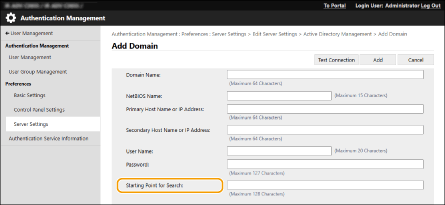
Canvis al desament d'informació del servidor
Compatibilitat per especificar el nivell en realitzar l'autenticació del servidor d'Active Directory
Ara podeu especificar la ubicació (nivell) per cercar informació d'usuaris a l'hora de realitzar l'autenticació del servidor d'Active Directory. Podeu configurar les opcions perquè només puguin dur a terme l'autenticació comptes d'usuaris desats en una unitat d'organització específica (OU).
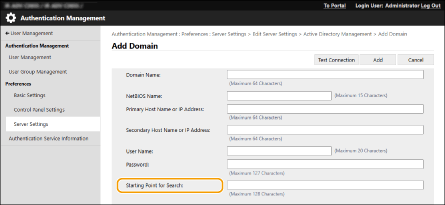
Compatibilitat amb la configuració de la informació de Microsoft Entra ID
Quan deseu la informació del servidor, ara podeu establir la informació de Microsoft Entra ID.
 Especificació de la informació de Microsoft Entra ID
Especificació de la informació de Microsoft Entra ID
1 | Seleccioneu la casella [Use Microsoft Entra ID]. |
2 | Feu clic a [Domain Settings]. La pantalla [Microsoft Entra ID Domain Settings] es mostra a la pantalla. |
3 | Especifiqueu la informació de Microsoft Entra ID. 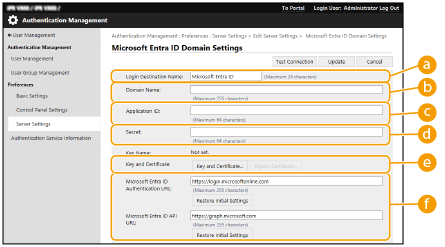  [Login Destination Name] [Login Destination Name]Introduïu el nom que voleu que es mostri a la destinació d'inici sessió. * No podeu utilitzar caràcters de control o espais.  [Domain Name] [Domain Name]Introduïu el nom de domini de Microsoft Entra ID que és la destinació d'inici de sessió.  [Application ID] [Application ID]Introduïu l'ID de l'aplicació (client).  [Secret] [Secret]Introduïu el secret generat per Microsoft Entra ID. Si s'utilitza [Key and Certificate] no cal introduir-lo.  [Key and Certificate] [Key and Certificate]Premeu [Key and Certificate] quan utilitzeu una clau i certificat. Podeu prémer [Export Certificate] per exportar el certificat que s'ha de desar a Microsoft Entra ID.  [Microsoft Entra ID Authentication URL] i [Microsoft Entra ID API URL] [Microsoft Entra ID Authentication URL] i [Microsoft Entra ID API URL]Introduïu els URL. En funció de l'entorn del núvol, és possible que hàgiu de canviar les opcions. |
4 | Especifiqueu els atributs. 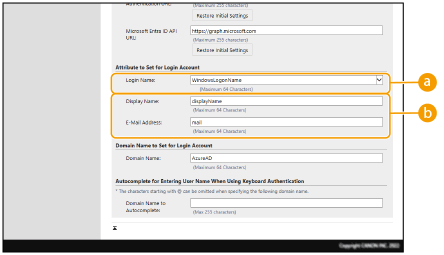  [Login Name] [Login Name]Seleccioneu l'atribut per al nom d'inici de sessió de cada compte d'usuari del servidor al menú desplegable. * Per especificar un atribut que no apareix al menú desplegable, podeu introduir-lo directament. [WindowsLogonName]: Mostrar nom s'obté de Microsoft Entra ID. Mostrar nom es canvia de la manera següent per crear el nom d'inici de sessió: Els espais i els caràcters següents s'eliminen de Mostrar nom: * + , . / : ; < > = ? \ [ ] |. El símbol "@" i els caràcters posteriors s'eliminen. Les cadenes de caràcters que superin els 20 caràcters s'escurcen a 20 caràcters o menys. Exemple: si userPrincipalName és "user.002@mail.test", el nom d'inici de sessió passa a ser "user.002". [Mostrar nom]: El Mostrar nom obtingut de Microsoft Entra ID es converteix en el nom d'inici de sessió. [userPrincipalName]: userPrincipalName obtingut de Microsoft Entra ID es converteix en el nom d'inici de sessió. [userPrincipalName-Prefix]: La part que precedeix "@" a userPrincipalName obtinguda de Microsoft Entra ID es converteix en el nom d'inici de sessió. Exemple: si userPrincipalName és "user.002@mail.test", el nom d'inici de sessió passa a ser "user.002".  [Display Name] i [E-Mail Address] [Display Name] i [E-Mail Address]Introduïu els atributs per a mostrar nom i l'adreça de correu electrònic de cada compte d'usuari del servidor. |
5 | Especifiqueu el nom de domini de la destinació d'inici de sessió [Domain Name] a [Domain Name to Set for Login Account]. |
6 | Especifiqueu les opcions a [Autocomplete for Entering User Name When Using Keyboard Authentication] a [Domain Name to Autocomplete]. Introduïu el nom de domini per al qual dur a terme l'emplenament automàtic. En general, poseu el mateix nom que heu introduït a [Domain Name]. |
7 | Feu clic a [Connection Test] per provar la connexió. |
8 | Feu clic a [Update]. La pantalla torna a [Edit Server Settings]. |